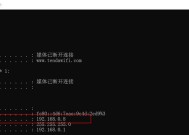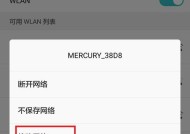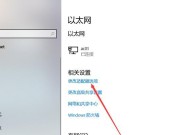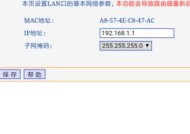如何查看自己的IP地址和网关(掌握IP地址和网关的查看方法)
- 综合知识
- 2024-09-02
- 25
- 更新:2024-08-17 19:13:33
在日常使用电脑或其他设备上网时,了解自己的IP地址和网关是非常重要的。IP地址是设备在网络中的唯一标识,而网关则是设备连接互联网的出口。掌握查看IP地址和网关的方法,可以帮助我们更好地了解自己的网络连接信息,以及在网络故障排除中提供更多的参考依据。本文将介绍如何查看自己的IP地址和网关,帮助读者更好地了解自己的网络连接。
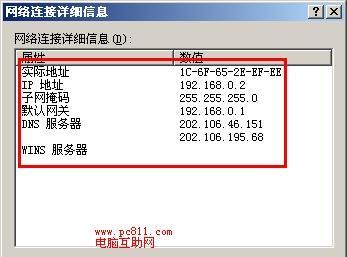
使用命令提示符查看IP地址
1.打开命令提示符窗口
2.输入ipconfig命令并回车
3.在输出结果中查找IPv4地址,即为你的IP地址
通过网络设置界面查看IP地址
1.打开“控制面板”
2.点击“网络和Internet”
3.点击“网络和共享中心”
4.在左侧点击“更改适配器设置”
5.右键点击你正在使用的网络适配器,选择“状态”
6.在弹出窗口的“详细信息”中找到IPv4地址,即为你的IP地址
使用路由器管理界面查看网关
1.打开浏览器,输入路由器的IP地址
2.输入用户名和密码登录路由器管理界面
3.在管理界面中找到“网络设置”或“LAN设置”
4.查找网关的IP地址,即为你的网关
在Windows操作系统中查看默认网关
1.打开命令提示符窗口
2.输入ipconfig命令并回车
3.在输出结果中查找“默认网关”,即为你的网关的IP地址
使用网络设置工具查看IP地址和网关
1.下载并安装网络设置工具,如“IPScanner”或“AdvancedIPScanner”
2.打开网络设置工具,点击扫描按钮
3.在扫描结果中查找你的设备,查看其IP地址和网关信息
通过网络设备手册查看IP地址和网关
1.找到你使用的网络设备的用户手册
2.查找手册中关于IP地址和网关的章节
3.根据手册中的说明,查看你的IP地址和网关
使用手机应用程序查看IP地址和网关
1.打开手机应用商店,搜索并下载网络工具类应用程序
2.安装并打开应用程序
3.在应用程序中找到IP地址和网关的相关功能,并查看对应信息
通过网络运营商提供的服务查看IP地址和网关
1.登录你的网络运营商的官方网站
2.在网站上找到提供网络连接信息的功能或服务
3.根据提示,查看你的IP地址和网关信息
在Mac操作系统中查看IP地址和网关
1.点击屏幕左上角的苹果图标,选择“系统偏好设置”
2.点击“网络”
3.在左侧选择你正在使用的网络适配器
4.在右侧查看IPv4地址和路由器,即为你的IP地址和网关
通过Linux终端查看IP地址和网关
1.打开终端窗口
2.输入ifconfig命令并回车
3.在输出结果中查找IPv4地址,即为你的IP地址
4.输入route-n命令并回车
5.在输出结果中查找Gateway,即为你的网关
在iOS设备中查看IP地址和网关
1.打开“设置”
2.点击“Wi-Fi”
3.点击当前连接的无线网络名称
4.在详情页面找到IP地址和路由器,即为你的IP地址和网关
在Android设备中查看IP地址和网关
1.打开“设置”
2.点击“Wi-Fi”
3.长按当前连接的无线网络名称
4.选择“修改网络”或类似选项
5.在弹出窗口中查找IP地址和网关信息
通过网络检测网站查看IP地址和网关
1.打开浏览器,搜索并进入网络检测网站
2.在网站上找到相关功能或服务
3.根据提示,查看你的IP地址和网关信息
通过网络设备配置界面查看IP地址和网关
1.打开浏览器,输入你的网络设备的IP地址
2.输入用户名和密码登录设备配置界面
3.在界面中找到网络设置或类似选项
4.查找IP地址和网关信息
通过以上的方法,我们可以轻松地查看自己的IP地址和网关信息。了解自己的网络连接信息,对于网络故障排除、安全设置和网络管理都非常重要。希望本文对读者有所帮助,让大家更好地了解自己的网络连接。
简单步骤教你轻松获取IP地址和网关信息
在互联网时代,我们经常需要了解自己的IP地址和网关信息。IP地址是我们在网络中的唯一标识,而网关则是连接局域网和外部网络的重要节点。本文将介绍如何轻松查看自己的IP地址和网关,并通过简单步骤帮助读者解决这个问题。
一:为什么需要查看IP地址和网关
在进行网络设置、故障排查或者网络连接共享时,了解自己的IP地址和网关信息是非常重要的。通过查看IP地址,我们可以确定我们所处的网络环境,并且在需要时能够与其他设备进行通信。而网关则是我们连接互联网的门户,了解网关信息可以帮助我们更好地配置网络。
二:通过命令行查看IP地址和网关
在Windows操作系统中,我们可以通过命令行来查看IP地址和网关信息。点击开始菜单,输入“cmd”打开命令提示符。在命令行中输入“ipconfig”命令,系统会显示当前计算机的网络配置信息,包括IP地址、子网掩码和网关。
三:通过网络设置界面查看IP地址和网关
除了使用命令行,我们还可以通过网络设置界面来查看IP地址和网关信息。在Windows系统中,我们可以在“控制面板”中找到“网络和共享中心”选项。点击“更改适配器设置”,找到当前连接的网络适配器,在适配器上点击鼠标右键,并选择“状态”菜单。在弹出的窗口中,点击“详细信息”,即可找到IP地址和网关信息。
四:通过路由器设置页面查看网关信息
如果你正在使用路由器来共享网络连接,你也可以通过路由器的设置页面来查看网关信息。打开你的浏览器,输入路由器的IP地址,通常为192.168.1.1或192.168.0.1。输入正确的用户名和密码登录路由器设置页面。在设置页面中,你可以找到网关的信息,通常在“WAN设置”或“网络设置”选项下。
五:如何解决IP地址冲突问题
有时候,在同一个网络环境下,多个设备可能会分配到相同的IP地址,造成IP地址冲突问题。当我们查看自己的IP地址时,如果发现与其他设备重复,我们应该及时解决冲突问题。可以尝试重新获取IP地址、更改网络连接方式或者联系网络管理员进行解决。
六:使用IP扫描工具查看局域网中的IP地址
如果你想了解局域网中其他设备的IP地址,可以使用一些IP扫描工具来帮助你。这些工具可以扫描局域网中的设备,并显示其IP地址和其他相关信息。常用的IP扫描工具有AdvancedIPScanner、AngryIPScanner等。
七:如何查看MAC地址
除了IP地址,MAC地址也是设备在网络中的唯一标识。如果你想查看自己的MAC地址,可以使用命令行或者网络设置界面进行查看。在Windows系统中,可以通过命令行输入“ipconfig/all”命令,或者在网络设置界面的详细信息中找到MAC地址。
八:如何查看公网IP地址
公网IP地址是我们连接互联网时分配的唯一标识。如果你想查看自己的公网IP地址,可以使用浏览器打开“https://www.whatismyip.com/”等在线工具。这些工具会显示你当前所使用的公网IP地址。
九:如何查看子网掩码和DNS服务器
除了IP地址和网关,了解子网掩码和DNS服务器信息也很重要。子网掩码用于确定IP地址的网络部分和主机部分,而DNS服务器则是用于将域名解析为IP地址的重要组件。你可以通过命令行或者网络设置界面来查看子网掩码和DNS服务器信息。
十:如何修改IP地址和网关
有时候,我们需要修改自己的IP地址和网关信息。在Windows系统中,可以通过网络设置界面来修改这些信息。找到当前连接的网络适配器,右键点击并选择“属性”,在弹出的窗口中选择“Internet协议版本4(TCP/IPv4)”并点击“属性”。在下方的窗口中,可以手动设置IP地址和网关。
十一:常见问题及解决方法:无法查看IP地址或网关
有时候,我们可能会遇到无法查看IP地址或网关的问题。这可能是由于网络故障、驱动程序问题或者其他原因导致的。我们可以尝试重新启动设备、更新网络适配器驱动程序或者联系网络管理员进行解决。
十二:常见问题及解决方法:IP地址和网关显示不正确
有时候,我们可能会遇到IP地址和网关显示不正确的问题,例如显示为0.0.0.0或者无效的IP地址。这可能是由于网络配置错误、DHCP故障或者其他原因导致的。我们可以尝试重启网络适配器、重新获取IP地址或者联系网络管理员进行解决。
十三:注意事项:保护个人隐私和网络安全
在查看IP地址和网关信息时,我们应该注意保护个人隐私和网络安全。不要将自己的IP地址和网关信息随意分享给他人,避免受到网络攻击或者侵犯个人隐私。
十四:小结:轻松获取IP地址和网关信息
通过本文介绍的方法,我们可以轻松地获取自己的IP地址和网关信息。无论是使用命令行、网络设置界面还是路由器设置页面,都可以快速查看这些信息,并解决相关网络问题。
十五:结尾
了解自己的IP地址和网关信息是非常重要的,在日常使用互联网和配置网络时都会用到。通过本文介绍的简单步骤,我们可以方便地查看IP地址和网关,解决相关网络问题,更好地享受互联网带来的便利。